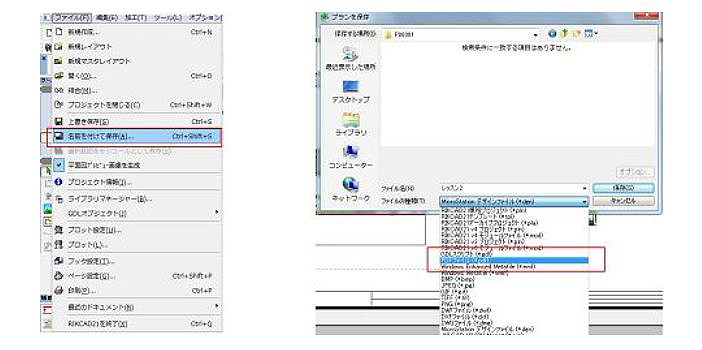RIKCAD21をお持ちでない方に、RIKCAD21で作成したデータを閲覧して頂きたい場合、データをPDFファイルに変換することで、閲覧が可能になります。
1)PDF保存したい図面を呼び出し、画面上側のツールバーから、[ナビゲータ]をクリック
画面の切り替えを行う為の[ナビゲータ] パレットが画面右側に表示されます。
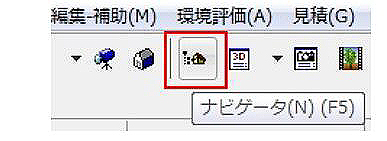
2)[ナビゲータ]パレットの上側の[レイアウトブック]ボタンをクリック
[ナビゲータ]パレットの表示がレイアウトブックに切り替わります。
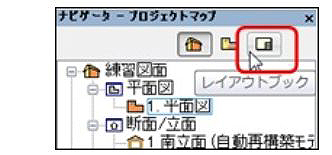
3)[ナビゲータ]パレットから[マスタレイアウト:1]を右クリックし、[マスタレイアウト設定]を選択
[マスタレイアウトの設定]画面が開きます。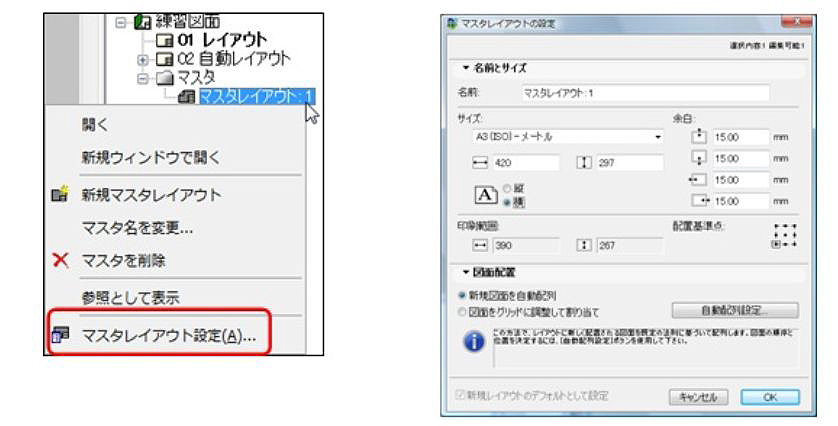
4)[サイズ]の欄で[用紙サイズ]と[用紙の向き]を選択します。
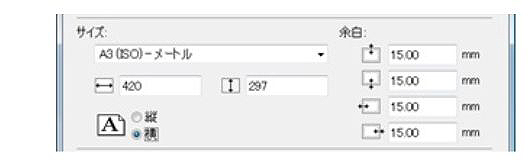
5)設定ができましたら、[OK]ボタンをクリックします。
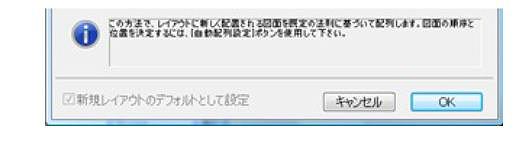
6)用紙の上に図面を配置します。
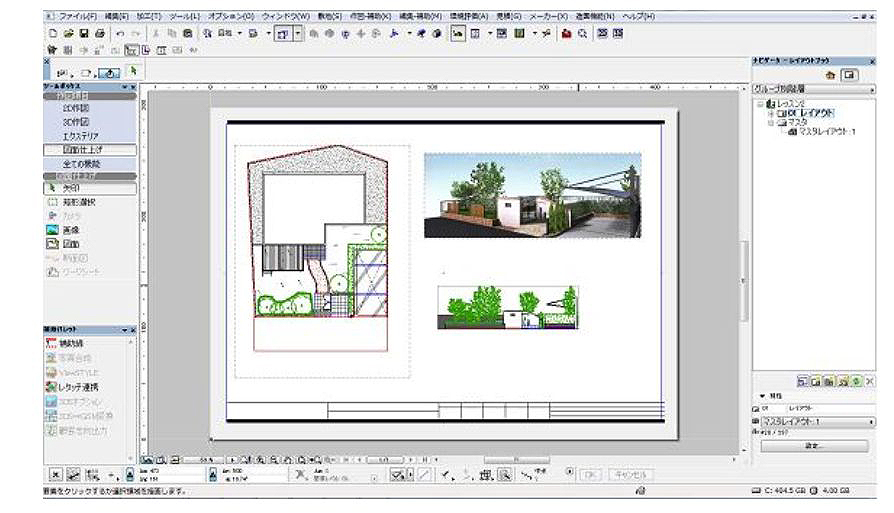
7)図面の配置ができましたらPDF形式のファイルに保存します。
図面の配置が終わりましたら、メニューバーの[ファイル]-[名前を付けて保存]をクリックします。
[プランを保存]の画面が表示されます。
保存する場所(PDFファイルが作成される場所)、作成される PDFファイルの名前をそれぞれ設定・入力し、[ファイルの種類]の一覧からPDFファイル(*.pdf)を選択し、 [保存]ボタンをクリックします。指定された場所にPDFファイルが作成されています。